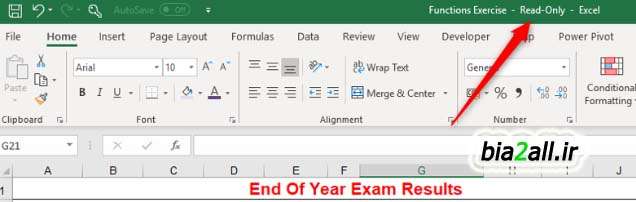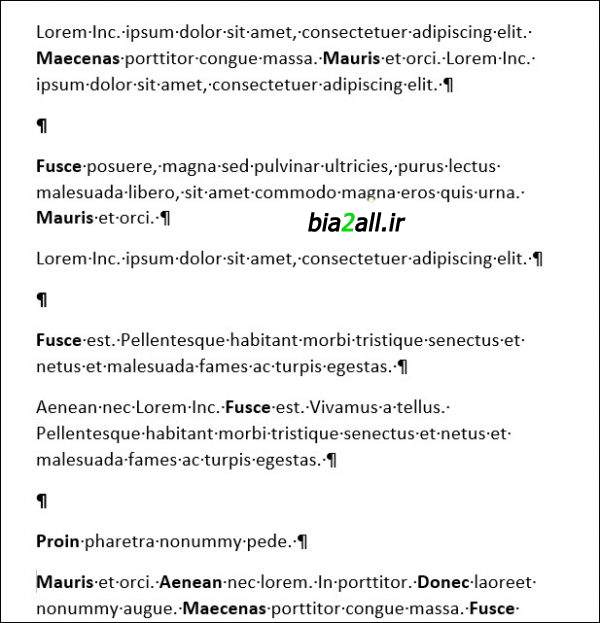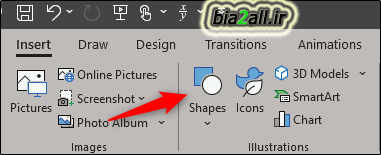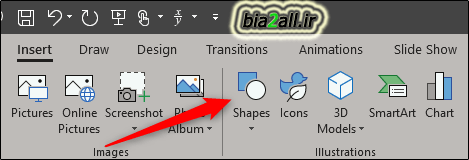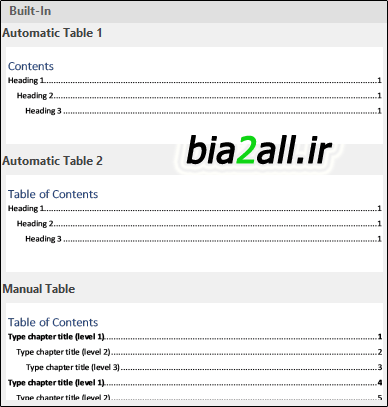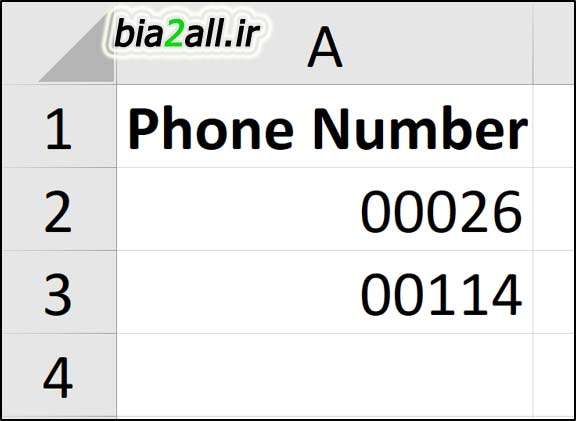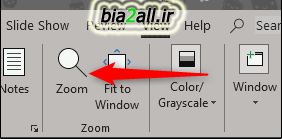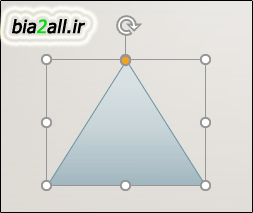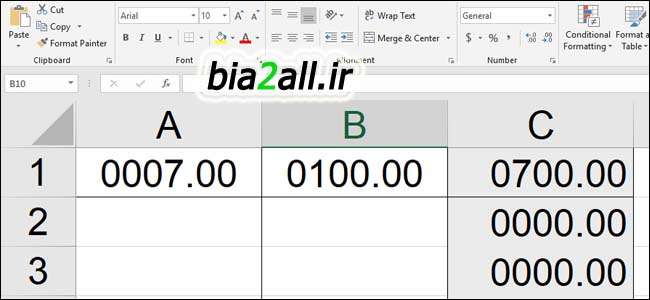مایکروسافت پاورپوینت به شما اجازه زوم کردن در پاور پوینت بر روی بخش خاصی از ارایه خود خود را میدهد.زوم کردن بخصوص زمانی که می خواهیم قسمتی خاص از پاورپوینت را ویرایش کنیم یا وقتیکه در حین کنفرانس، توجه حاضرین را به قسمتی خاص از ارایه معطوف سازیم ، مفید و کاربردی است.
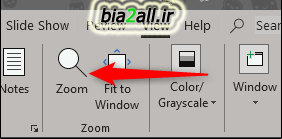
در ادامه این مطلب با آموزش نحوه زوم کردن در پاورپوینت با ما همراه باشید.
چگونه بر روی اسلایدها زوم کنیم؟
در نمایش بصورت Normal و Slideshow میتوانید بر روی هر بخش از ارایه خود که نیاز دارید ، زوم نمایید.
با توجه به ویویی که در آن قرار دارید، روشهای متفاوتی برای زوم کردن وجود دارد.
روش اول: استفاده از نوار زوم در گوشه پایینی سمت راست صفحه است که البته در ویو Slideshow این گزینه قابل دسترسی نیست.
بدلیل اینکه بهسرعت میتوان به نوار زوم دسترسی داشت ، روش اول راحت تر است.
برای استفاده از نوار زوم، بر روی نوار کلیک کنید و آن را به سمت راست برای زوم کردن یا سمت چپ برای خارجشدن از حالت زوم بکشید.
میتوانید با کلیک بر روی جعبهای که در سمت راست نوار زوم قرار دارد، اسلاید را هماندازه صفحه کنید.
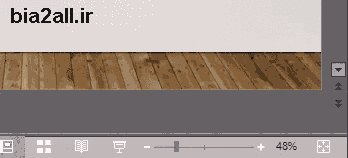
روش دوم: استفاده از ابزار Zoom در تب View است.
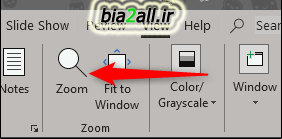
در پنجره Zoom میتوانید از فهرست گزینههای موجود درصد زوم را انتخاب نمایید.یا در جعبه Percent مقدار درصد مدنظر خود را وارد کنید. سپس با کلیک بر روی دکمه OK ، اسلاید به اندازهای که میخواهید ، زوم خواهد شد.
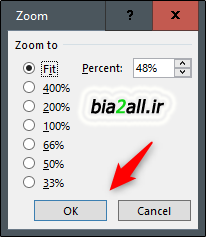
این دو روش برای ویرایش بخشی از فایل ارایه پاورپوینت مناسب هستند. اما اگر در حین کنفرانس برای تأکید بیشتر بخواهید روی بخشی زوم کنید نیز میتوانید این کار را انجام دهید.
از ویو presenter ذرهبین را انتخاب میکنیم و سپس بر روی بخشی که میخواهیم زوم شود، کلیک مینماییم.
پس از اعمال زوم میتوانیم با کلیک کردن بر روی صفحه و کشیدن ماوس به اطراف،بخشهای دیگر را نشان دهید.
نکته۱ : پس از اتمام کار دوباره بر روی ذرهبین کلیک کنید تا صفحه از زوم خارج شود.
نکته۲: در هر دو ویوی Normal و Slideshow شما میتوانید با نگهداشتن دکمه Ctrl از کیبورد به همراه اسکرول کردن ماوس (با دکمه وسط ماوس) بر روی اسلایدها زوم کنید.
مطالب مشابه: